Cara Rooting Android dengan Mudah dan Aman
Cara Rooting Android dengan Mudah dan Aman – Memang, banyak smartphone yang memperbaiki kompilasi root seperti gangguan dan kesalahan yang terjadi root gagal, ditambahkan jika ada pemberitahuan seperti harus menginstal biner/superuser yang sangat sulit untuk dihapus.
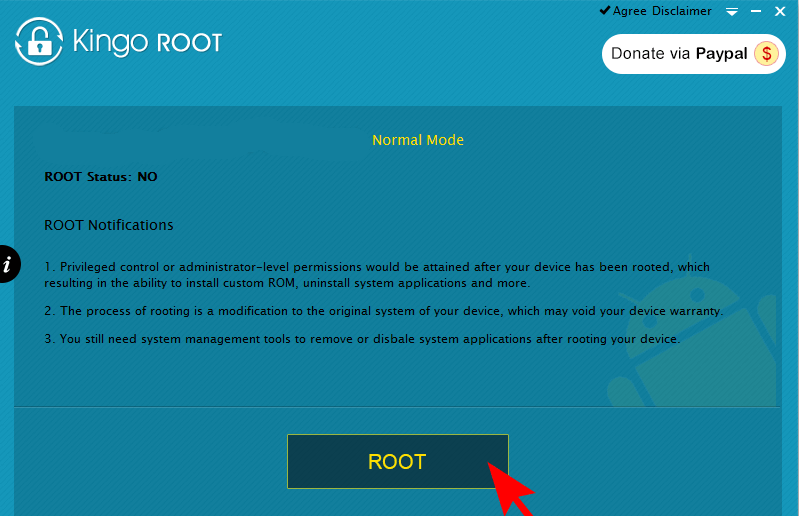
Jika sudah seperti itu, cara melakukan root Android tanpa pc sulit diterima. Mungkin perlu secara khusus melakukan root menggunakan PC/komputer. Tidak semudah melakukan root tanpa PC, tetapi langkah ini biasanya dapat mengatasi masalah ponsel Android yang bandel.
Semudah ini, saya juga perlu mengubah root di ponsel Android saya, seorang teman yang tidak dapat di-root menggunakan aplikasi seperti Kingroot, smartphone smartphone ini disebut Xiaomi, tapi saya hanya menyembunyikan seri. Dan setelah saya root menggunakan pc alhamdulillah itu berhasil.
Metode ini pada dasarnya sama dengan root tanpa menggunakan PC karena keduanya menggunakan bantuan aplikasi / root perangkat lunak. Untuk PC, ada begitu banyak aplikasi root yang dapat digunakan untuk melakukan root pada ponsel Android.
Di sini saya akan menjelaskan cara me-root Android di PC menggunakan beberapa perangkat lunak yang dapat Anda pilih dan coba sesuai dengan kebutuhan Anda. Cukup ikuti langkah-langkah root Android dengan PC di bawah ini, saya setuju Anda fokus karena PC harus lebih rumit.
Bagaimana cara Root Android dengan PC
Yang harus disiapkan
- Baterai ponsel Android cukup banyak diisi setidaknya 50%.
- Aktifkan mode USB Debugging, gunakan yaitu:
- Buka Pengaturan di ponsel Android Anda, lalu klik About Phone.
- Gulir ke bawah dan cari Pembuatan Angka lalu berkali-kali hingga pemberitahuan Anda muncul sekarang.
- Kembali ke Pengaturan, temukan dan klik menu Opsi Pengembang / Opsi Pengembang. Gulir ke bawah hingga Anda menemukan mode USB Debugging, jika Anda menemukannya, lalu klik kotak centang.
- Aktifkan fitur instalasi aplikasi dari sumber yang tidak dikenal, buat:
- Buka Pengaturan.
- Kemudian klik Keamanan.
- Gulir ke bawah dan cari Sumber Tidak Dikenal, lalu periksa kolom yang disediakan.
- Kabel USB ada di ponsel, jika tidak ada ponsel, gunakan USB apa saja asalkan cocok.
- Akses internet di PC / komputer.
Langkah Root
1. Menggunakan Perangkat Lunak Genius Root
- Matikan antivirus Anda terlebih dahulu, karena direkomendasikan bahwa PC akan menentang perangkat lunak Anda yang dapat dianggap sebagai virus.
- Unduh perangkat lunak Root Root Genius terlebih dahulu jika Anda belum memilikinya di shuame.com, jika sudah diunduh, maka instal perangkat lunaknya dan buka seperti biasa.
- menggunakan smartphone Android ke PC menggunakan kabel data. Sebentar lagi Anda akan mendapat notifikasi seperti ini
- Klik centang pada Saya menerima persetujuan Pengguna. Kemudian klik pada teks Root.
- Proses root akan berlanjut, menunggu proses root selesai.
- Cabut ponsel Android dari PC lalu buka menu di Android, nanti akan ada aplikasi baru bernama Kinguser.
- Begitulah cara melakukan root Android dengan PC menggunakan perangkat lunak root genius.
2. Menggunakan Perangkat Lunak Kingo Root
- Unduh perangkat lunak kingo root untuk PC terlebih dahulu di Situs Resmi Kingo Root.
- Instal dan jalankan perangkat lunak seperti biasa.
- Sambungkan ponsel cerdas Android Anda ke PC menggunakan kabel USB.
- Nanti jika smartphone Android Anda muncul pemberitahuan akan muncul.
- Tekan pada Root untuk melakukan root. Tunggu proses root untuk menyelesaikan dan keluar dari teks Root Finished.
- Cabut smartphone Android dari PC, buka menu ponsel Anda, akan ada aplikasi baru, Kingo Superuser.
Di atas adalah beberapa cara untuk melakukan root Android dengan PC melalui beberapa perangkat lunak root PC, gunakan hanya satu perangkat lunak untuk me-root ponsel Android Anda. Banyak yang dapat dihasilkan dari ponsel Android root pada PC, salah satunya adalah Kingo Root.
Baca Juga Tentang:
- [100% WORK] Cara Root dan Install CWM Andromax R 4G LTE
- [100% AMPUH] Cara Flashing Xiaomi Redmi Note 2 (Bootloop, Hardbrick, Softbrick)
- [100% Work] Cara Mengatasi Oppo Joy (R1001) Bootloop Tanpa PC
Namun, Anda harus menerima ini jika Anda telah melakukan root pada ponsel Android Anda menggunakan PC. Semoga artikel ini bermanfaat bagi Anda yang ingin melakukan root menggunakan PC. Sekian, terima kasih atas kunjungan Anda, semoga bermanfaat buat Anda semua.